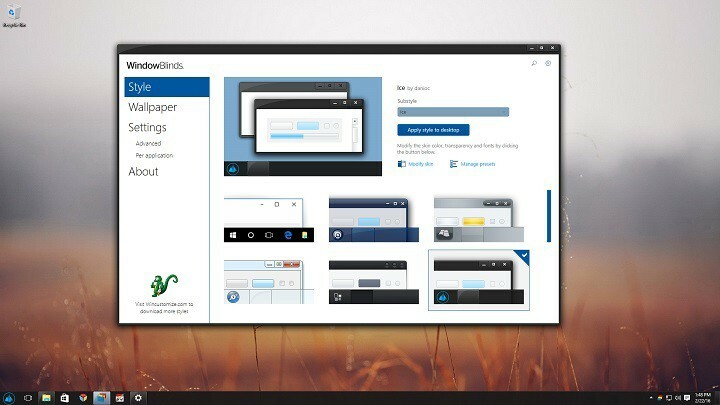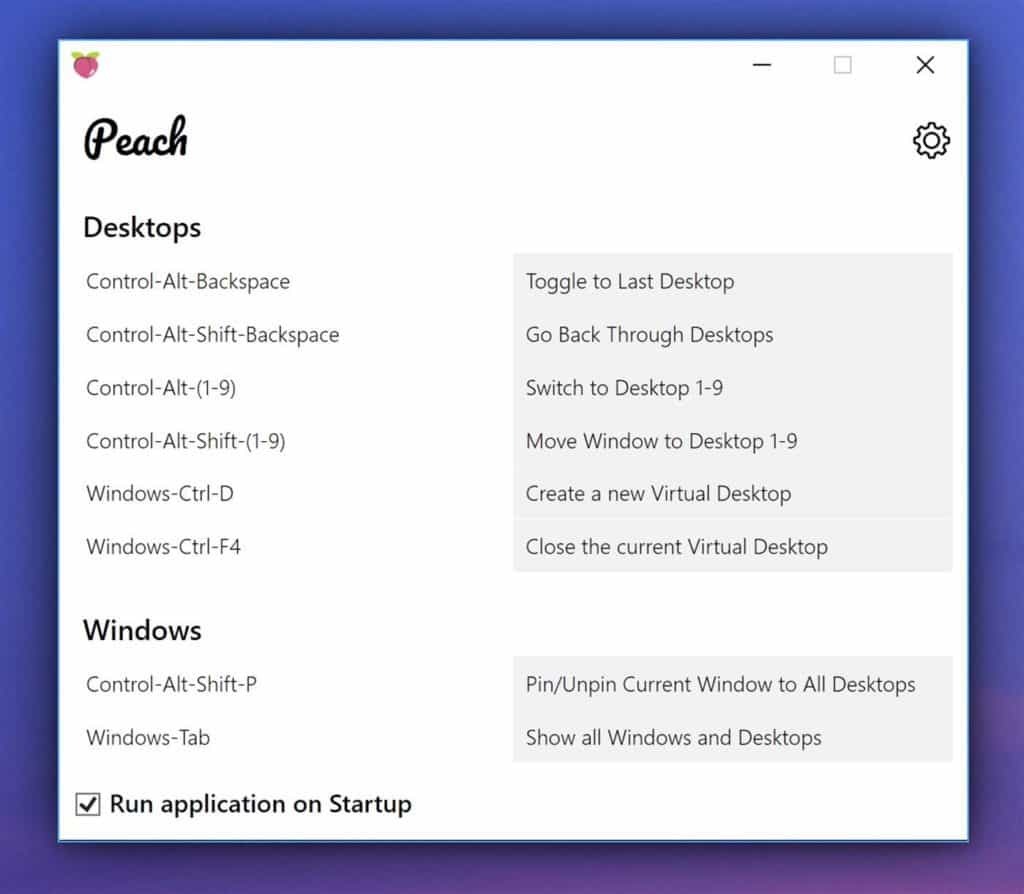Šiandien labai svarbu sukurti atsarginę failų kopiją, tačiau rankiniu būdu kurti atsargines failų kopijas gali būti varginanti užduotis, ypač jei reikia kelis kartus kurti kelių aplankų atsargines kopijas. Jūsų laimei, yra priemonių, kurios jums gali padėti tai padaryti, ir šiandien mes norime parodyti vieną iš šių įrankių, vadinamą „Todo Backup Free 8.9“.
„Todo Backup Free 8.9“ yra „EaseUS“ kompanija, garsėjanti duomenų atkūrimo ir skaidinių valdymo programine įranga, tačiau pažiūrėkime, ką gali padaryti jų naujausia atsarginės programinės įrangos versija.
Disko / skaidinio atsarginė kopija
Pirmasis variantas, kurį gali pasiūlyti „Todo Backup Free 8.9“, yra „Disk / Partition Backup“. Ši parinktis sukurta siekiant visiškai sukurti standžiojo disko ar disko skaidinio atsarginę kopiją.

Kalbant apie galimybes, yra atsarginis sektorius pagal sektorių. Kai nustatote norimą atsarginės kopijos paskirties vietą, galite įvesti plano pavadinimą ir aprašą, jei norite, tačiau yra keletas išplėstinių parinkčių, kurios gali būti naudingos.
Tvarkaraščio parinktys

Pirmasis variantas yra parinktis Tvarkaraštis ir su juo galite planuoti atsarginę kopiją konkrečiai datai ir laikui, tačiau tai tik pradžia.

Galite nustatyti dienos atsarginę kopiją, kuri bus kuriama tam tikru laiku kiekvieną dieną. Bet jei kasdieninė atsarginė kopija atliekama per dažnai, galite pasirinkti ir savaitinę atsarginę kopiją.

Naudodami šią parinktį galite pasirinkti, kurią savaitės dieną norite atlikti atsarginę kopiją, ir galite pasirinkite kelias dienas, kad galėtumėte atlikti atsarginę kopiją kas antrą dieną arba kiekvieną penktadienį ir Antradienis.

Jei norite būti dar konkretesnis, galite pasirinkti mėnesio atsarginę kopiją ir galėsite pasirinkti, kurią mėnesio savaitę norite sukurti atsarginę kopiją ir kuriomis tos savaitės dienomis. Tai reiškia, kad galite sukurti atsarginę kopiją kas trečią mėnesį per mėnesį sekmadienį ir ketvirtadienį, bet galite taip pat pasirinkite konkrečias datas, jei jums reikia daugiau kontrolės ir atlikite atsarginę kopiją tiek kartų, kiek norite kas mėnesį datas.
Taip pat turime paminėti, kad atliekant kasdieninę, savaitinę ir mėnesinę atsarginę kopiją turite tris skirtingų tipų atsargines kopijas: papildoma, diferencinė ir pilna atsarginė. Vienas puikus variantas yra „Pažadinkite kompiuterį, kad paleistumėte šią atsarginę kopiją“. Tai reiškia, kad jei jūsų kompiuteris veikia miego režimu, „Todo Backup Free 8.9“ pažadins jį, kad galėtų atlikti suplanuotą atsarginę kopiją. Žinoma, yra galimybė įvesti „Windows“ prisijungimo informaciją, kad atsarginės kopijos kūrimo procesą būtų galima atlikti sklandžiai. Be to, turite galimybę automatiškai atlikti suplanuotą atsarginę kopiją, kai kompiuteris paleidžiamas, jei kompiuteris išjungtas ir negali pabusti iš miego režimo.
Atsarginės kopijos parinktys

Atsarginės kopijos parinktyse galite nustatyti glaudinimo metodą, kad sutaupytumėte vietos, tačiau didesnis suspaudimo metodas užtruks daugiau laiko. Taip pat yra galimybė suskaidyti atsarginės kopijos failą į dalis. Galite rinktis iš anksto nustatytus dydžius, optimizuotus kompaktiniams, DVD ir FAT32 diskams, arba galite įvesti pasirinktinę vertę.

Jei turite konfidencialių failų, kuriuos norite laikyti atokiau nuo kitų, galite įvesti slaptažodį, kad apsaugotumėte atsargines kopijas, tačiau įsitikinkite, kad neprarandate slaptažodžio, kitaip negalėsite atkurti failus.

Paskutinė parinktis leidžia nustatyti našumą ir galite priskirti prioritetą, kad „Todo Backup Free 8.9“ galėtų naudoti daugiau ar mažiau jūsų sistemos išteklių. Mažesnis prioritetas reiškia, kad užtruks daugiau laiko, bet reikės mažiau jūsų sistemos išteklių. Taip pat yra galimybė apriboti tinklo perdavimo greitį, jei planuojate įkelti atsargines kopijas į debesų paslaugas.

Taip pat yra vaizdo rezervavimo strategija, kuri po kurio laiko ištrins vaizdus, tačiau jūs galite pasirinkti, kiek laiko atsarginės kopijos bus saugomos jūsų kompiuteryje ir kurias atsargines kopijas ištrinti. Tokiu būdu visada galite išsaugoti 5 paskutines atsargines kopijas, pavyzdžiui, ištrindami senesnes.
Failo atsarginė kopija
Ši parinktis leidžia pasirinkti, ar norite kurti atsargines konkrečių failų ar aplankų kopijas. Tai puiku, jei nenorite kurti atsarginių kopijų visame standžiajame diske ar disko skaidinyje, bet tik keliuose svarbiuose failuose ar aplankuose, kuriuose dirbate. Ši parinktis puikiai tinka, jei norite sukurti, pavyzdžiui, savo verslo ar mokyklos projektą. Kaip ir kietojo disko pagrindo parinktis, ši parinktis taip pat leidžia ją suplanuoti arba padalinti failus, apsaugoti juos slaptažodžiu ir kt.

Vienas nedidelis skundas yra susijęs su failų ir aplankų pasirinkimu atsarginėms kopijoms kurti. Kai pirmą kartą atidarote failo atsarginės kopijos langą, kairėje pusėje pažymimi visi aplankai. Taigi, jei norite sukurti atsarginę kopiją tik viename aplanke, pirmiausia turėsite panaikinti visų aplankų žymėjimą ir pereiti į tą konkretų aplanką. Kalbant apie navigaciją, navigacija jaučiasi šiek tiek keista, ypač jei esate įpratęs naudoti „File Explorer“ sistemoje „Windows“.
Naršyti aplankuose galima tik naudojant medžio struktūrą kairėje, o dešinioji ekrano pusė yra atsakinga tik už failų pasirinkimą. Taigi, pavyzdžiui, jei radote aplanką dešinėje pusėje, negalėsite jo spustelėti norėdami perkelti, kad pamatytumėte jo turinį, o kairėje pusėje turėsite naudoti aplankų medį. Tai nedidelis skundas, tačiau jaučiasi šiek tiek keistai ir gali prireikti kelių minučių, kol priprasite.
Radę failus, atsarginės kopijos kūrimo procesas yra gana paprastas. Galite sumažinti programą ir atsarginės kopijos procesas bus atliekamas fone. Priklausomai nuo jūsų nustatymų ir sistemos galios, jūsų atsarginės kopijos procesas gali turėti įtakos jūsų kompiuterio veikimui. Kol vyksta atsarginės kopijos kūrimo procesas, galite pasirinkti, ką daryti, kai procesas bus baigtas, kad galėtumėte išjungti kompiuterį arba išsiųsti jį į žiemos miegą, kai procesas bus baigtas.

Baigę kurti atsarginę kopiją, pamatysite visų galimų atsarginių kopijų sąrašą. Jei dėl kokių nors priežasčių trūksta kai kurių iš jų, galite juos pridėti rankiniu būdu, naudodami mygtuką Naršyti, kad atkurtumėte. Be to, galite pakeisti atsarginės kopijos tipą iš „Full“ į „Incremental“ arba „Differential“.
Be to, galite redaguoti atsarginę kopiją, pridėti daugiau failų, redaguoti bet kurį nustatymą ar net sujungti dvi skirtingas atsargines kopijas į vieną. Taip pat yra galimybė patikrinti, ar nėra atsarginių kopijų, ar nėra galimų klaidų.

Kalbant apie atkūrimą, programinė įranga leis jums pamatyti atsarginės kopijos versijų istoriją, kad galėtumėte atkurti bet kurią ankstesnę versiją. Be to, jis taip pat gali atkurti atsarginę kopiją į pradinę vietą arba į naują vietą. Jei nuspręsite atkurti jį į pradinę vietą, galite pažymėti žymimąjį laukelį Pakeisti esamą failą.
Atkūrimo procesas yra paprastas, ir jūs turite galimybę išjungti arba paleisti kompiuterį automatiškai, kai jis bus baigtas.

Sistemos atsarginė kopija
Taip pat yra patogi atsarginės kopijos dabartinei operacinei sistemai parinktis, kuri gali būti naudinga, jei pereisite į naują kompiuterį. Žinoma, yra ir visos standartinės parinktys.

„Smart Backup“
„Smart Backup“ funkcija yra gana panaši į „File Backup“, tačiau skirtingai nei „File Backup“, „Smart Backup“ bus automatiškai kurkite visų pasirinktų failų atsargines kopijas, kai tik paleidžiate „Smart Backup“, taigi jums nereikės jaudintis dėl savo praradimo duomenis. Be to, naudodami „Smart Backup“ turite išsaugotų failų versijų istoriją, kuri trunka dvi savaites. Vienas puikus „Smart Backup“ dalykas yra tai, kad galite tiesiog dešiniuoju pelės mygtuku spustelėkite failus ir aplankus ir pridėti juos prie „Smart Backup“ sąrašo tiesiai iš „File Explorer“.

Disko / skaidinio klonas
Tai yra paprasta funkcija, leidžianti greitai klonuoti visą skaidinį ar standųjį diską. Tai puikiai tinka, jei norite visus failus perkelti į naują standųjį diską. Kalbant apie parinktis, galite optimizuoti klonuotą diską SSD ir sukurti sektorių pagal sektorių kloną.

Kalbant apie papildomas „Todo Backup Free 8.9“ funkcijas, turime paminėti „Wipe Data“, kurie visam laikui nuvalys jūsų standųjį diską. Tai puiki funkcija, jei nebenorite naudoti kompiuterio ir norite ištrinti visus failus visam laikui, bet mes norėjome, kad būtų galimybė visam laikui ištrinti tik tam tikrus failus ir aplankai.
Taip pat yra dvi puikios funkcijos, jei nepavyksta paleisti operacinės sistemos. Pvz., Galite sukurti avarinį diską ir įrašyti į kompaktinį diską arba USB ir naudoti jį paleisti, jei yra problemų.

Be to, yra galimybė įjungti „Pre-OS“ aplinką, kuri leidžia paleisti „Todo Backup Free 8.9“ paprastoje aplinkoje, jei jūsų sistema negali paleisti.
Taip pat turime paminėti, kad yra galimybė sukurti atsarginę failų kopiją populiariose debesų tarnybose, tokiose kaip „DropBox“, „GoogleDrive“ ar „OneDrive“. Vienintelis trūkumas yra tas, kad nėra palaikymo pasirinktiniams serveriams, todėl negalite įkelti į savo serverį naudodami FTP, tačiau daugumai vartotojų tai nėra didelė problema.

„Todo Backup Free 8.9“ yra puiki programa, jei planuojate kurti atsargines failų kopijas. Tai paprasta, pateikiamos išplėstinės parinktys, o geriausia - nemokamai. Tik trūkumas gali būti failų pasirinkimo sąsaja, kuri gali atrodyti keista, jei esate įpratęs prie „File Explorer“ sistemoje „Windows“, tačiau tai yra nedidelis skundas. Jei esate patyręs vartotojas ir norite sukurti atsarginę failų kopiją į pasirinktinį nuotolinį serverį naudodami FTP, jums bus liūdna girdėti, kad trūksta šios parinkties iš „Todo Backup Free 8.9“, tačiau norint gauti nemokamą programinę įrangą, galime pasakyti, kad „Todo Backup Free 8.9“ yra puikus sprendimas daugumai vartotojų, norinčių sukurti savo atsarginę kopiją. failus.
Galite atsisiųsti „EaseUS Todo Backup Free 8.9“ iš „EaseUS“ oficiali svetainė nemokamai arba galite paimti mokamą kopiją iš čia.